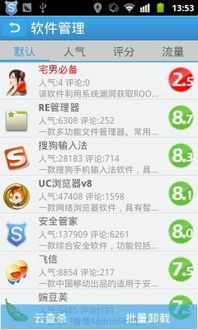在使用Word编辑文档的过程中,有时需要为指定页面单独设置页面方向(例如为多页Word文档中
《word如何横向排版》
word2003和2010如何横向排版――word 2003 横向排版
word2003和2010如何横向排版 1、
在使用Word2003编辑文档的过程中,有时需要为指定页面单独设置页面方向(例如为多页Word文档中《word如何横向排版》)
word2003和2010如何横向排版 2、
打开Word2003文档窗口,将插入点光标移动到指定页面的开始位置。依次单击“文件”→“页面设置”菜单命令。
word2003和2010如何横向排版 3、
在打开的“页面设置”对话框中,选择页面方向为“横向”。然后在“预览”区域单击“应用于”下拉三角按钮,在打开的下拉列表中选择“插入点之后”选项。设置完毕单击“确定”按钮,如图1所示。
图1 选择“插入点之后”选项
word2003和2010如何横向排版 4、
将插入点光标移动到Word2003文档指定页面的结尾,打开“页面设置”对话框,选择原始的页面方向,并在“应用于”下拉列表中选择“插入点之后”选项,最后单击“确定”按钮即可。word2003和2010如何横向排版――word 2010 横向排版
word2003和2010如何横向排版 1、
在使用Word2010编辑文档的过程中,有时需要为指定页面单独设置页面方向(例如为多页Word文档中《word如何横向排版》) 跟2003版不同
word2003和2010如何横向排版 2、
打开Word2010文档窗口,将插入点光标移动到指定页面的开始位置。依次单击“页面布局”→“页面设置”菜单命令。
图 2 页面设计
word2003和2010如何横向排版 3、
在打开的“页面设置”对话框中,选择页面方向为“横向”。然后在“预览”区域单击“应用于”下拉三角按钮,在打开的下拉列表中选择“插入点之后”选项。设置完毕单击“确定”按钮,如图3所示。
图3 选择应用选项
word2003和2010如何横向排版 4、
将插入点光标移动到Word2010文档指定页面的结尾,打开“页面设置”对话框,选择原始的页面方向,并在“应用于”下拉列表中选择“插入点之后”选项,最后单击“确定”按钮即可。
 爱华网
爱华网